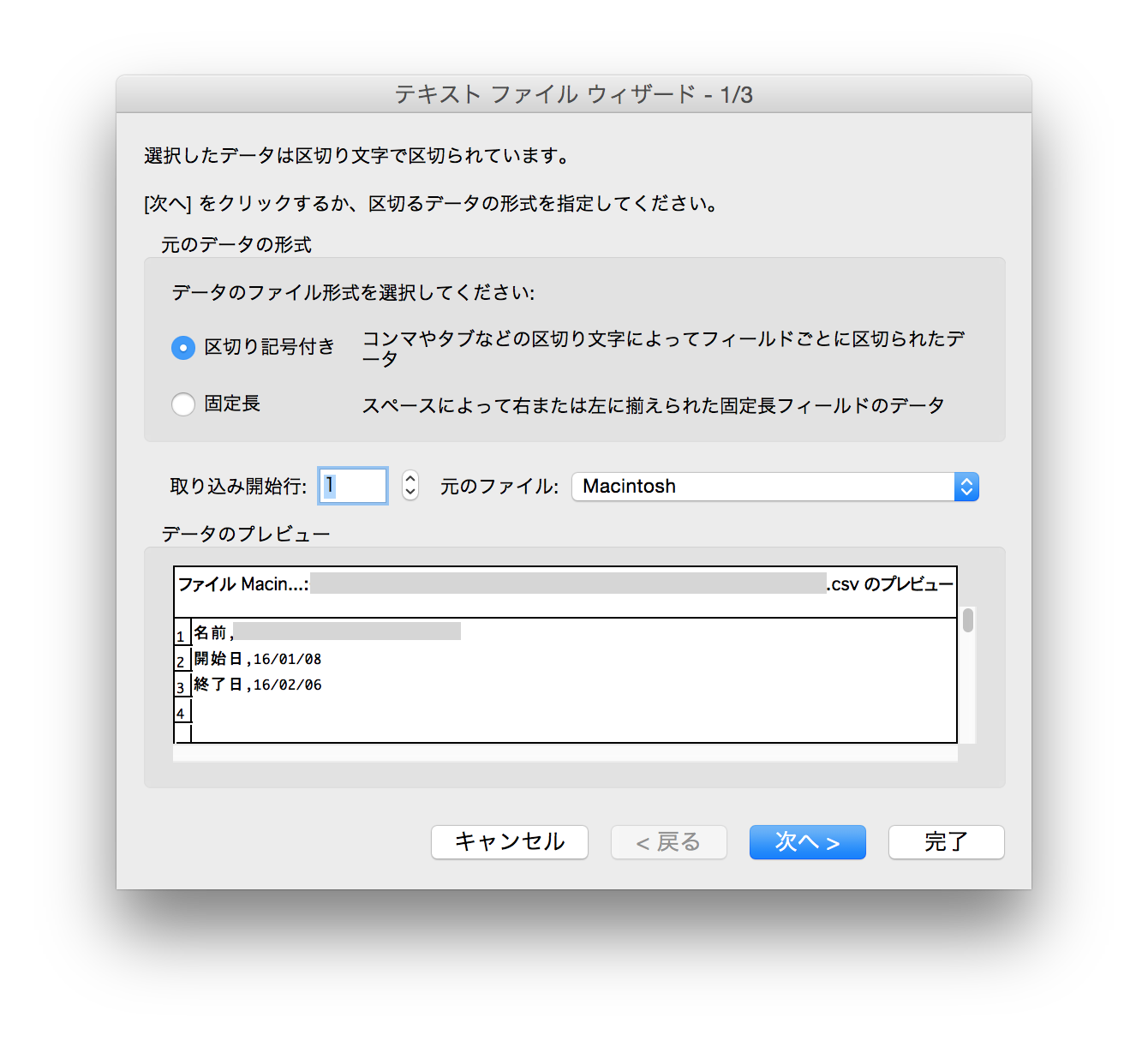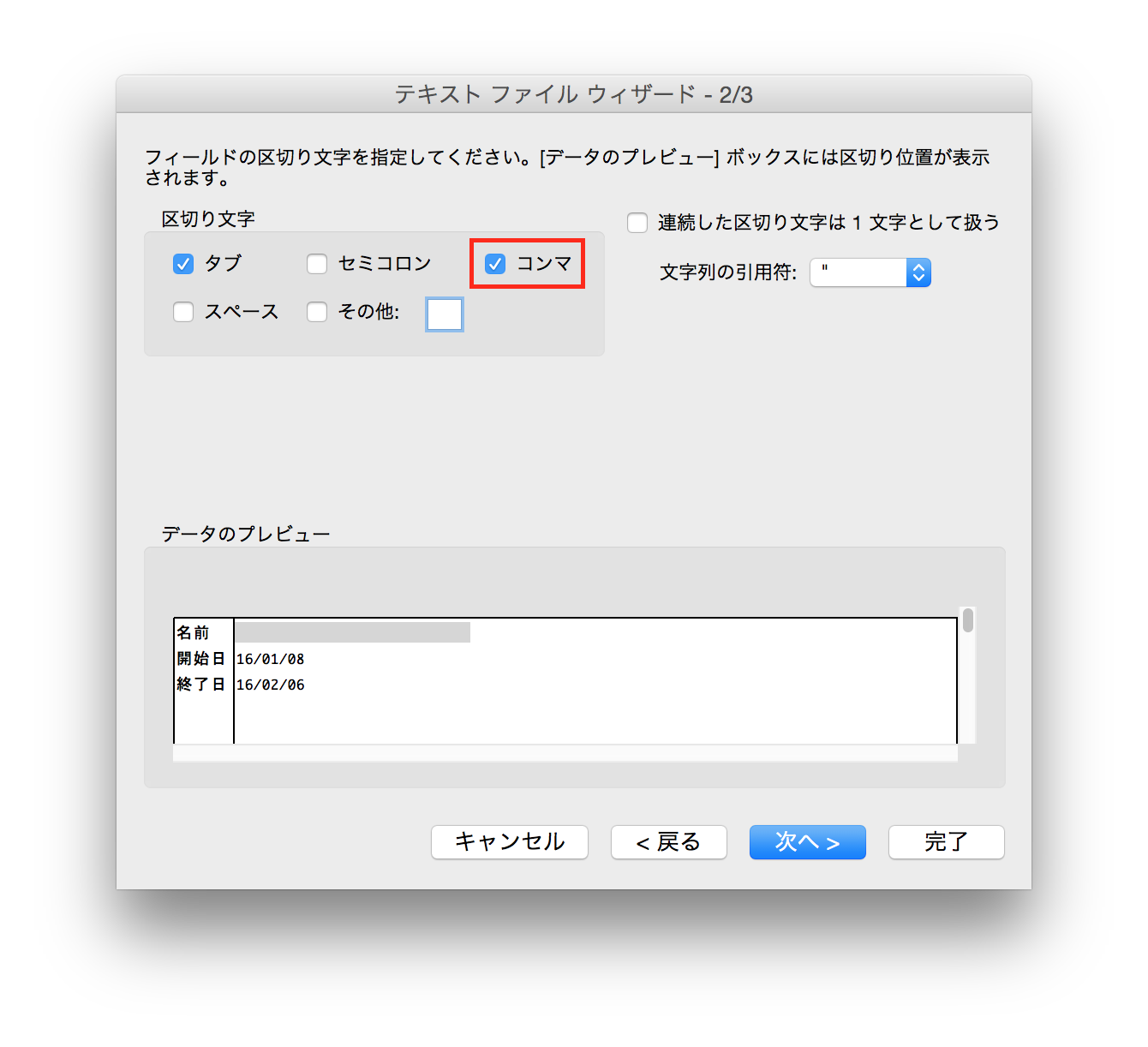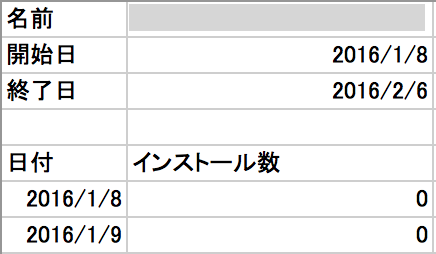前書き
Appアナリティクスのデータをcsvでダウンロードできたら便利だよなーと思ってできるのか調べてみたところ、公式のFAQにこのように書いてあったのでできるようです。
Can I export data from App Analytics?
Yes. To do so, go to the Metrics pane in App Analytics and click the share button below the chart.
Your data will be exported in CSV format. You can also export data from the Sources pane.
今回は実際にダウンロードしてデータを閲覧するまでの流れを説明しようと思います。
Appアナリティクス自体のことについてはiTunes ConnectのApp Analyticsを使ってみたの記事が詳しいと思います。
手順
csvデータをダウンロードする
Appアナリティクスを表示する
iTunesConnectの下記のアイコンをクリックします。

アプリを選択する
アプリの一覧が出てくると思うので、その中から自分が今回csvをダウンロードしたいアプリをクリックします。
csvをダウンロードする
公式に書かれている通り、メトリクスタブかソースタブからダウンロードできます。

メトリクスタブの場合はこのような表示が、
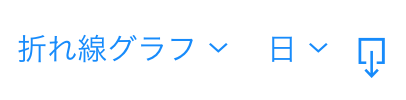
ソースタブの場合はこのような表示が上の方にされているはずです。

いずれも、右端のボタンをクリックすればcsv形式のデータがダウンロードできます。
で、この時にダウンロードされるデータの内容なのですが、左ペインで選択している項目のデータがダウンロードされるようです。
例えばメトリクスタブでインストール数を選択しているとします。
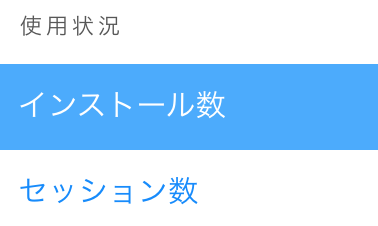
この状態でダウンロードを行うと、インストール数のみのデータがダウンロードされます。
文字コードを直す
上記の操作ですぐにデータを見られるかと思ったら文字化けしていて見られませんでした。
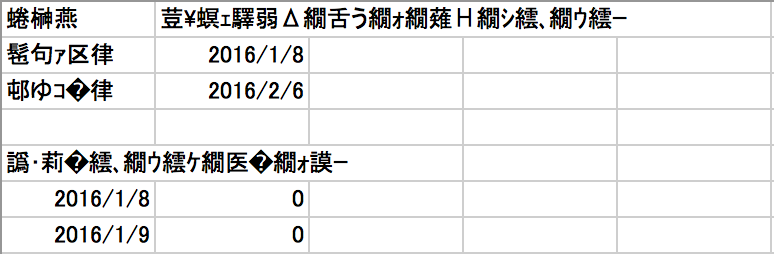
ので、エンコーディングを直します。
以下の方法は基本的にはMac版のExcelを元に書いていますが、Numbersの場合はテキストファイルウィザードの手順がないだけで、同じような操作で解決できるようです。
csv形式で保存する
テキストエディタでcsvファイルを開いて複製します。この時、エンコーディングはUnicode(UTF-16)にします。

csvファイルを開く
Excelの「ファイルを開く」から上記のcsvを開きます。
もしくは既に開いているExcelファイルにデータを挿入したい場合はデータタブの「テキスト」を選択します。